怎么查看自己的ubuntu版本 查看ubuntu系统版本信息命令
本文详细介绍了如何查看自己的Ubuntu版本,列举了几种方法,包括命令行查询、图形界面操作等,并解答相关问题,帮助用户快速掌握操作技巧。
为什么需要查看Ubuntu版本
Ubuntu作为一款广受欢迎的Linux发行版,在版本更新方面十分活跃。查看当前系统的版本信息不仅有助于确认系统是否需要更新,还能在安装软件或排查问题时提供必要的环境信息。无论是开发者还是普通用户,了解系统版本都是基础操作。
查看ubuntu命令的两种方法
方法一:通过命令行查看
命令行是Ubuntu系统管理的重要工具,通过命令可以快速获取当前系统的版本信息。
使用lsb_release命令
在终端中输入以下命令:
lsb_release -a
该命令会显示系统版本的详细信息,包括版本号、代号等。
如果只想查看版本号,可以使用:
lsb_release -d
查看版本文件
还有一种简单的方法是查看系统的版本文件:
cat /etc/os-release;此方法会显示包括系统名称、版本号、代号在内的多种信息,是排查问题时的常用工具。
方法二:通过图形界面查看
在Ubuntu的系统设置中,可以找到关于系统的基本信息。通常在“详细信息”或者“系统”之类的选项卡下,会显示出Ubuntu的版本信息。不同版本的Ubuntu可能在系统设置的布局上略有差异,但一般都能比较容易地找到这个信息展示的位置。这种方法更适合普通用户,操作直观,无需记忆命令。
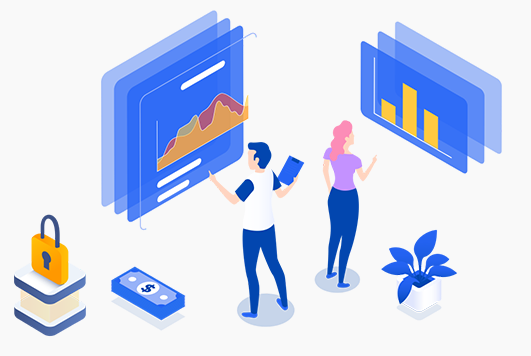
查看Ubuntu版本是了解系统状态和环境的基本操作,您可以根据需要选择命令行或图形界面的方式。掌握这些方法,不仅能帮助您快速获取信息,还能为系统升级和软件安装提供重要参考。如果您需要更深入的Linux操作建议,可以持续关注本平台的相关教程。


 数据库直连
数据库直连
 数据功能流程
数据功能流程 AIR引擎
AIR引擎 多项目管理
多项目管理














